instalarea extensiei Pocket Chrome
pentru a descărca extensia Salvare în buzunar pentru Google Chrome, faceți clic aici
adăugarea Pocket în bara de instrumente Chrome
când instalați Salvare în buzunar, va trebui să fixați va fi accesibil în dreapta barei de adrese. Iată cum să fixați butonul de buzunar:
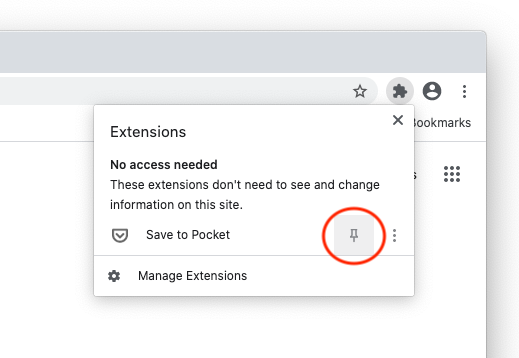
- Faceți clic pe butonul extensii (arată ca o piesă de puzzle)
- căutați Salvare în buzunar și faceți clic pe butonul pin
veți vedea acum Butonul buzunar din dreapta barei de adrese.
salvarea în Pocket
când vizualizați o pagină pe care doriți să o salvați în Pocket, trebuie doar să faceți clic pe butonul din bara de instrumente Pocket. Sau, dacă preferați să utilizați comenzi rapide de la tastatură, puteți vizita meniul de opțiuni pentru a crea o comandă rapidă personalizată. Veți fi anunțat că pagina a fost salvată și, de aici, puteți adăuga etichete, Arhiva, anula salvarea, vizualiza lista și accesa setările extensiei.
pe lângă salvarea linkurilor pe care le aveți deschise în browser, este posibil să salvați și un link pe care îl vedeți pe o pagină web fără a-l deschide mai întâi. Puteți salva link-uri într-o pagină web făcând clic dreapta pe ele și selectând Salvare în buzunar.
confirmarea Salvării buzunarului apare după ce faceți clic pe butonul buzunar pentru a salva o pagină.
dacă vă bucurați de comenzile rapide de la tastatură, puteți salva pagina curentă în Pocket cu o combinație simplă de taste. Iată cum să configurați comanda rapidă Salvare în buzunar:
- faceți clic dreapta pe butonul barei de instrumente Pocket, apoi selectați Opțiuni
- Faceți clic pe Înregistrați o nouă comandă rapidă. Se va deschide o nouă filă cu o listă de comenzi rapide disponibile
- Derulați în jos până la salvare în buzunar și faceți clic pe caseta de text corespunzătoare
- tastați comanda rapidă preferată
- apăsați OK
după salvare puteți efectua diverse acțiuni asupra elementului care tocmai a fost salvat:
adăugarea etichetelor
pentru a adăuga etichete, tastați numele etichetelor în caseta de text și apăsați Enter. Eticheta dvs. va fi salvată automat. De asemenea, puteți continua să tastați pentru a adăuga etichete suplimentare.
etichete sugerate cu Pocket Premium
dacă vă abonați la Pocket Premium, veți vedea o listă de etichete sugerate atunci când le adăugați la o salvare. Aceste etichete sunt sugerate automat pe baza etichetelor pe care le-ați adăugat în cont. Aflați mai multe despre etichetele sugerate în Pocket Premium
acțiuni suplimentare
 acțiunile suplimentare pe care le puteți întreprinde asupra unui articol sunt disponibile atunci când treceți cu mouse-ul peste butonul din dreapta sus, inclusiv:
acțiunile suplimentare pe care le puteți întreprinde asupra unui articol sunt disponibile atunci când treceți cu mouse-ul peste butonul din dreapta sus, inclusiv:
anulați salvarea
dacă ați salvat o pagină din greșeală, o puteți anula. Treceți mouse-ul peste butonul de meniu ( • • • ), apoi pur și simplu faceți clic pe Eliminare pagină.
vizualizați lista
de asemenea, puteți merge direct la lista dvs. plasând mouse-ul peste butonul Meniu (•••) și făcând clic pe Deschidere buzunar.
servicii de salvare rapidă
după ce instalați Pocket pentru Google Chrome, veți observa că butoanele Pocket sunt adăugate pe Twitter. Când vizitați Twitter, Puteți salva articole făcând clic pe butonul de buzunar de sub tweet.
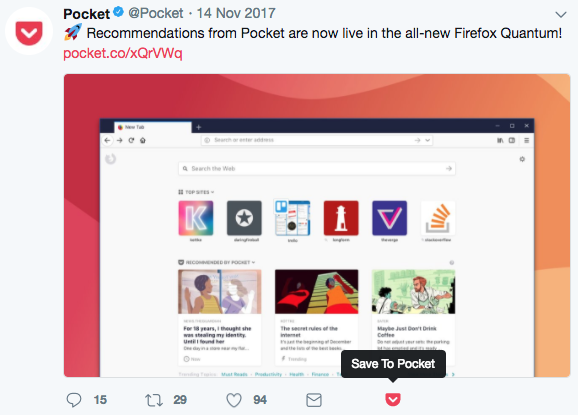
recomandări de conținut cu Salvare în buzunar
când salvați o pagină folosind extensia Chrome, veți începe să vedeți o listă de povești legate de pagina pe care tocmai ați salvat-o. Aceasta este o modalitate excelentă de a vă scufunda mai adânc într-un subiect care vă interesează.
puteți face clic pe o recomandare pentru ao vizualiza sau faceți clic pe butonul Salvare pentru ao salva în lista dvs.

pentru a afla mai multe despre povestea din spatele acestor două caracteristici, consultați postarea noastră pe blog: făcând web-ul un loc mai interesant
dacă căutați mai multe sugestii de citire din Pocket, am construit Pocket Must Reads, care vă arată povești în tendințe ori de câte ori deschideți o filă nouă în Chrome. Click aici pentru a afla despre și a instala Pocket trebuie să citească
personalizarea experienței dvs.
puteți personaliza extensia Pocket pentru Chrome pentru a se potrivi nevoilor dvs. vizitând pagina de opțiuni. Iată trei moduri de a-l accesa:
- faceți clic dreapta pe pictograma Pocket și selectați Opțiuni
- după salvare, treceți mouse-ul peste butonul Meniu ( * * * ), apoi faceți clic pe Setări
- deschideți lista de extensii, găsiți extensia Salvare în buzunar și faceți clic pe linkul Opțiuni
în opțiuni, puteți:
- configurați comanda rapidă de la tastatură Salvare în buzunar
- dezactivați serviciile de salvare rapidă
- dezactivați recomandările conexe
Întrebări frecvente
cum pot vedea articolele recomandate pe noua mea pagină de filă?
avem o a doua extensie numită Pocket Must Reads care afișează articole în pagina Filă nouă. Click aici pentru a afla mai multe despre și a instala Pocket trebuie să Citește
eu folosesc un browser bazat pe Chromium. Pot instala Salvare în buzunar pentru a salva articole în lista mea?
Da! Browserele Chromium (cum ar fi Brave și Vivaldi) pot rula extensii Chrome, deci salvați în Pocket și majoritatea celorlalte extensii Chrome ar trebui să fie compatibile.